Dropbox ist weltweit eine der beliebtesten Cloud-Speicherlösungen. Aber es ist begrenzt. Kostenlos oder kostenpflichtig, es gibt ein Limit für die Speicherung in Ihrem Dropbox-Konto. Es ist immer klug, im Auge zu behalten, wie viel Sie bereits verwenden. Wenn Sie wissen, wie viel Platz Sie haben, stellen Sie sicher, dass Sie nicht im falschen Moment ausgehen und festsitzen, wenn Sie schnell etwas Wichtiges übertragen müssen.
Oder vielleicht möchten Sie einfach nur wissen, wann es Zeit ist, alte und unnötige Dateien wieder wegzuwerfen. In jedem Fall ist es eine gute Möglichkeit, unangenehme Cloud-Überraschungen zu vermeiden, zu wissen, wie Sie überprüfen, wie viel Prozent Ihrer Dropbox verwendet werden. So überprüfen Sie, wie viel von Ihrem Dropbox-Speicherplatz Sie verwenden.
Dropbox-Speicher mit der App überprüfen
Sie können in den Kontoeinstellungen in der Dropbox-App sehen, wie viel Speicherplatz Sie belegen. Um dorthin zu gelangen, müssen Sie zuerst auf das Zahnradsymbol unten in der Spalte klicken.
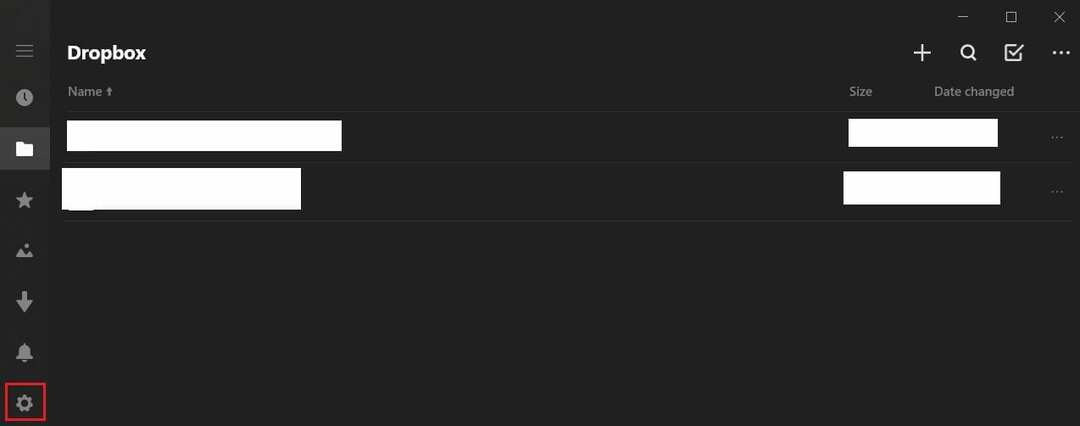
Klicken Sie in den Einstellungen auf „Konto“, um die Kontoeinstellungen zu öffnen.
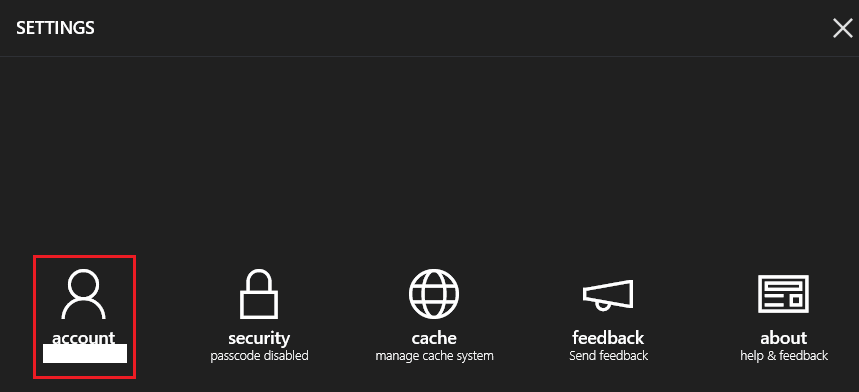
Sie finden den Speicherplatz, den Sie verwenden, oben rechts, direkt unter Ihrer E-Mail-Adresse in den Kontoeinstellungen.
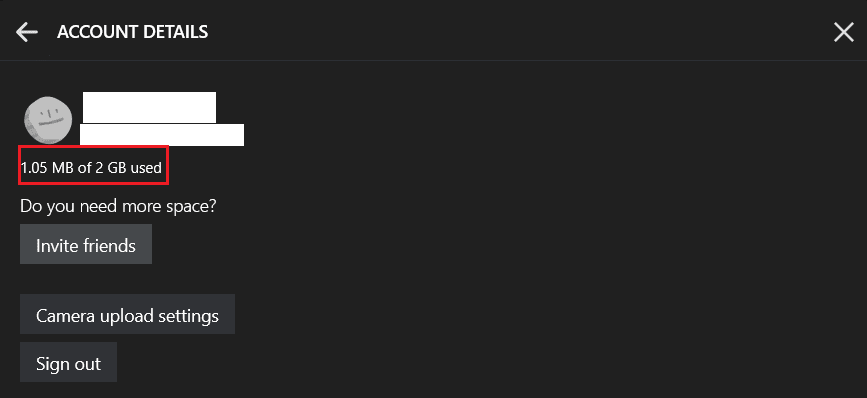
Überprüfen Sie den Dropbox-Speicherplatz auf der Website
Auf der Dropbox-Website müssen Sie Ihre Planeinstellungen aufrufen, um Ihre Speichernutzung anzuzeigen. Klicken Sie dazu oben links auf Ihr Profilsymbol und dann auf „Einstellungen“. Wechseln Sie in den Einstellungen auf den Reiter „Plan“.
Hier finden Sie eine Aufschlüsselung Ihrer Speichernutzung im Bereich „Persönlicher Dropbox-Speicherplatz“. Dieses Diagramm zeigt, wie viel Speicherplatz von Standarddateien und freigegebenen Dateien verwendet wird und ungenutzt bleibt.
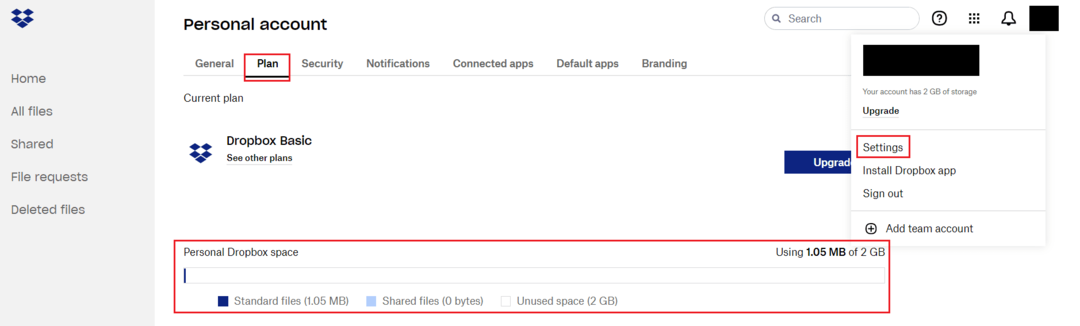
Abschluss
Es ist eine gute Idee, im Auge zu behalten, wie viel von Ihrer Cloud-Speicherzuweisung Sie verwenden. Wenn Sie die Schritte in dieser Anleitung befolgen, können Sie überprüfen, wie viel Ihres Dropbox-Speichers Sie entweder in der Desktop-App oder auf der Website verwenden.